쿠팡 온라인 대량 상품 업로드 쉽게 하는 방법 (실전 노하우)
- Moms인테리어패션 / 패션&해외직구
- 2022. 2. 19.
쿠팡에서 상품을 대량으로 빠르게 업로드하는 방법이 있는데요 잘 모르시는 분들을 위해서 대량 업로드 방법을 소개하고자 합니다. 대량으로 업로드하실 경우 먼저 필요한 준비물과 업로드 시 주의사항에 대해서 몇 가지 정리를 하고 실제로 대량 업로드하는 파일을 공유해 드리고 그 파일로 양식에 맞추어서 업로드를 하시면 정말 편리할 것으로 보여서의 저의 노하우를 전수해 드리고자 합니다.
사전에 준비가 되어야 하는 준비물이 있으면 대량으로 파일을 업로드 하는 사례로 주로 아동복의 경우 대량으로 업로드에 편리한데요, 상품 스타일별 폴더별로 정리가 되어 있으면 정말 편리한 방법이고 실제로 진행을 할 경우 하루 만에 대량 상품등록을 400개 이상 할 수 있는 방법입니다.
쿠팡 파트너스 그런 형태 자동화가 아닌 정말 매장을 운영하시면서 매니저와 판매사, 점주로 일하시는 경우 쿠팡에 대량등록을 하게 되면 유용한 방법입니다.
쿠팡 온라인 상품등록 준비물 (대량상품등록 가이드)

▶쿠팡 온라인 대량 업로드 위한 준비물
아래처럼 상품 스타일별로 폴더로 준비를 한 상태에서 업로드를 준비를 하시면 됩니다.

1번) 대량업로드할 상품별 대표 이미지 정사각형 1개
2번) 상단에 더 자세하게 보여줄 정사각 이미지 파일 (최대 9개)
3번) 하단에 더 보여줄 상세이미지 파일 1개
1~3번 샘플 파일을 아래처럼 준비를 하면 됩니다. 사진을 직접 찍어 놓은 경우 위 상단처럼 폴더별로 준비를 합니다.
1번 샘플 : 정사각형이 되도록 찍은 사진 파일

2번 샘플 : 여러 어미 지를 보여주는 상품 클로즈업 이미지 파일이나 같은 종류 상품의 다른 색상 이미지 파일

3번 샘플 : 1번과 2번의 전체를 세로로 만들어 놓은 상세 이미지 파일 (사이즈 조견표 + 상세 설명내용 등을 포함한 이미지 파일)

이제 업로드할 상품별 대표 사진, 세부 사진, 상세 이미지 사진 파일이 업로드할 만큼 준비가 되셨으면 쿠팡 판매자 센터에 로그인을 하시기 바랍니다.
쿠팡 온라인 판매자 센터 대량 등록 순서
1) 쿠팡 판매자 센터 로그인을 한 뒤 아래 상품 일괄등록을 클릭을 하면 아래와 같은 화면이 나옵니다.
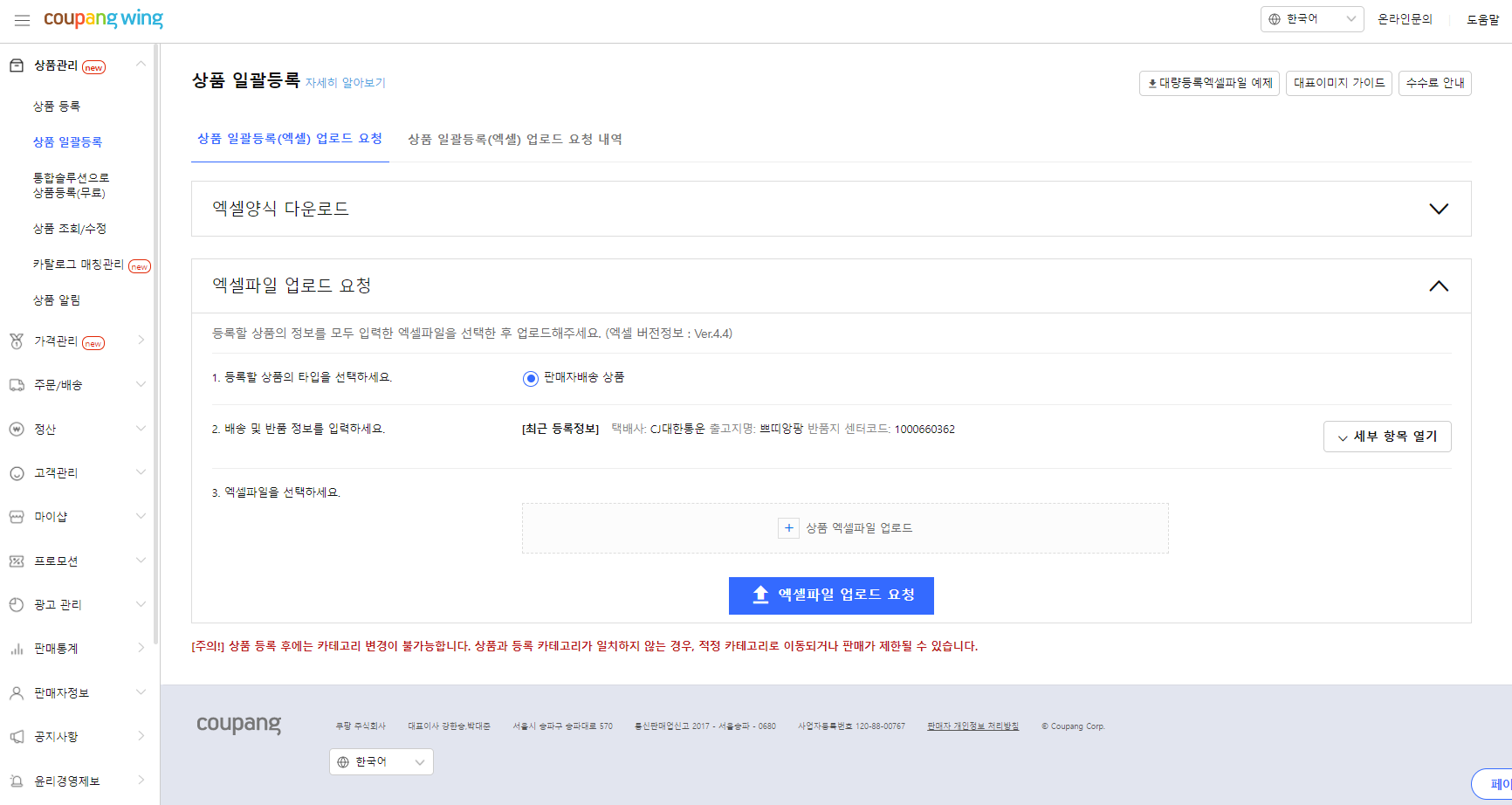
2) 엑셀 양식 다운로드를 클릭을 합니다. 카테고리 선택 아래 칸에 등록하고자 하는 카테고리를 검색을 합니다.
예를 들면 바지 카테고리면 바지를 검색해서 찾으시면 되고 원피스면 원피스를 맞는 성인과 아동 등 카테고리에서 선책을 하면 됩니다.
예로 저는 바지를 검색을 해보겠습니다.
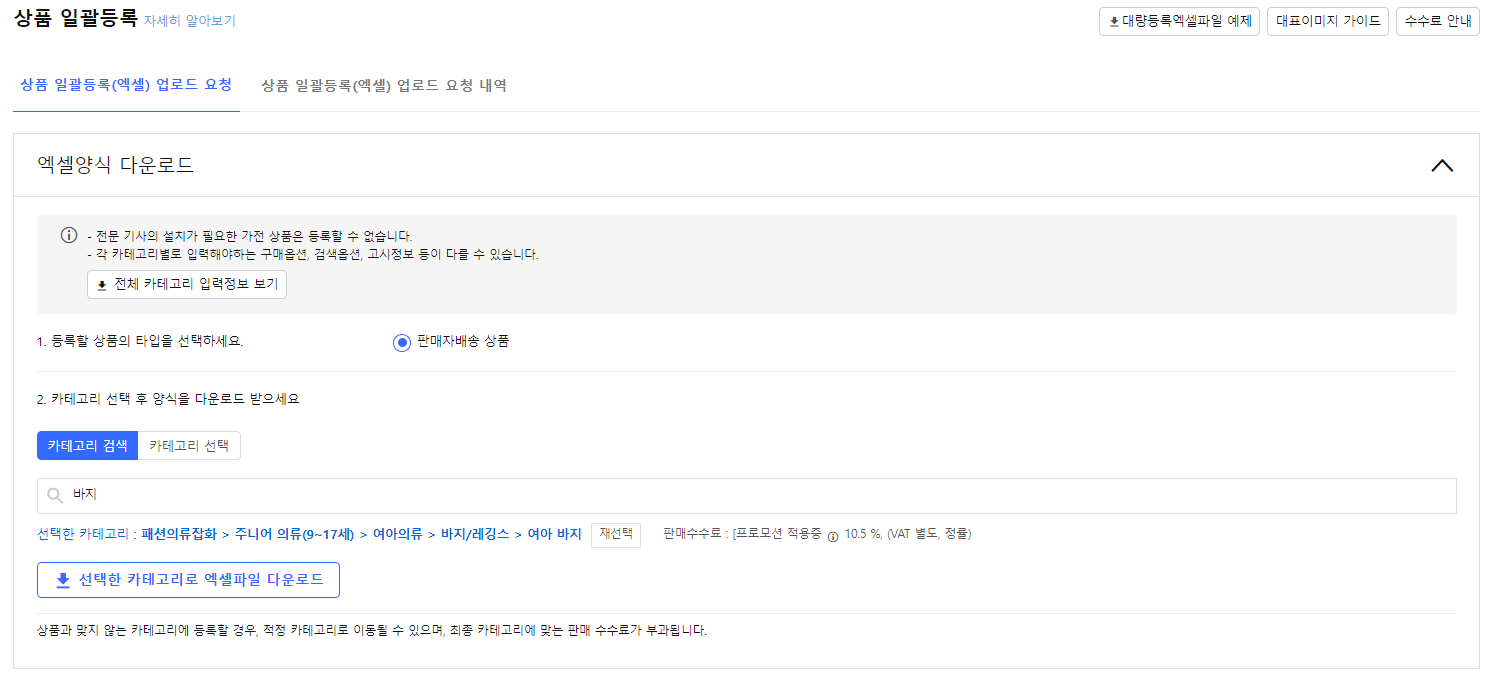
여아의 여아 바지류로 등록을 해보도록 하겠습니다. 참고로 바지도 여러 종류가 있지만 제일 무난한 바지류 종류 카테고리로 등록을 해보 상관없습니다. 면바지 반바지 레깅스 바지라도 청바지로 등록을 하거나 면바지 또는 레깅스 한 종류의 카테고리로 등록을 택하면 됩니다.
다음 선택한 카테고리별 엑셀 파일 다운로드를 합니다. 그러면 아래와 같은 화면이 뜹니다.
확인 및 다운로드를 선택을 합니다.
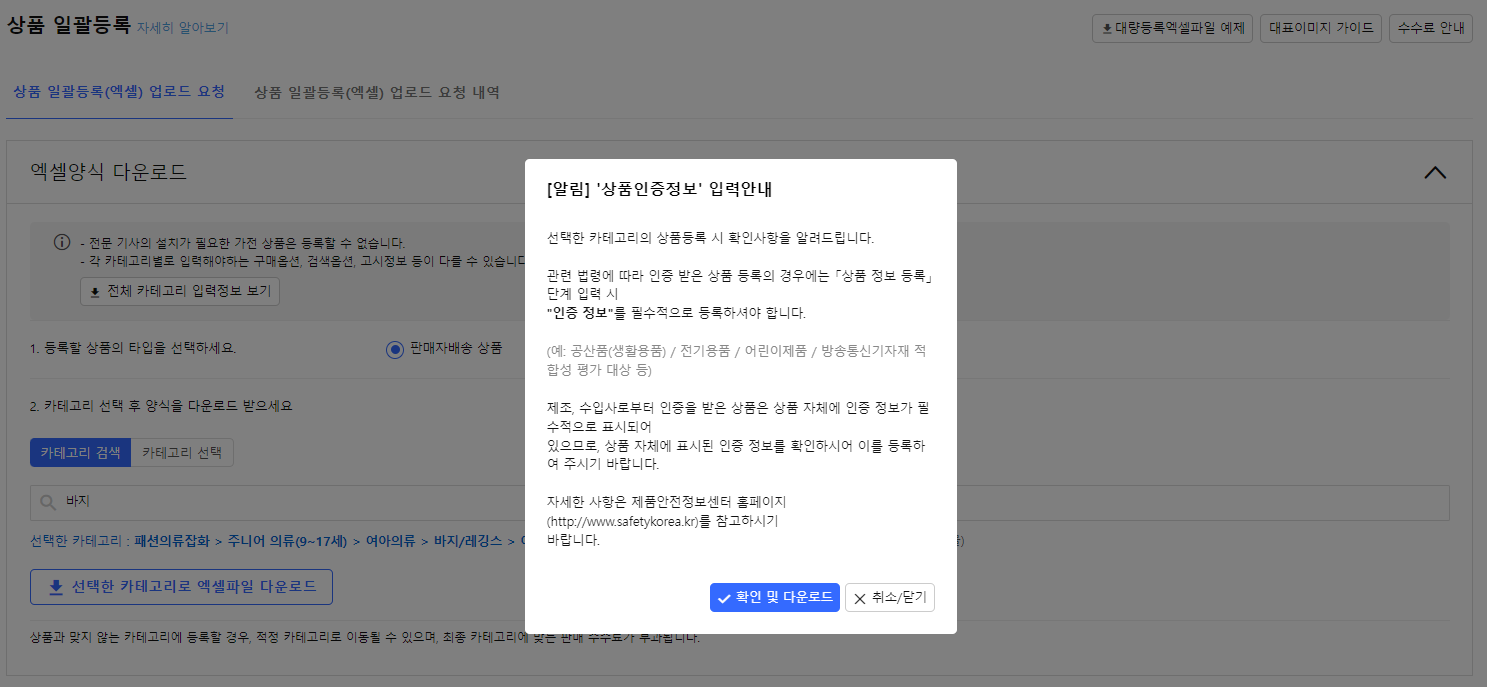
다운로드를 하면 아래와 같은 파일 양식을 다운로드가 됩니다. 일종의 표준화된 업로드 양식을 다운로드하게 됩니다.
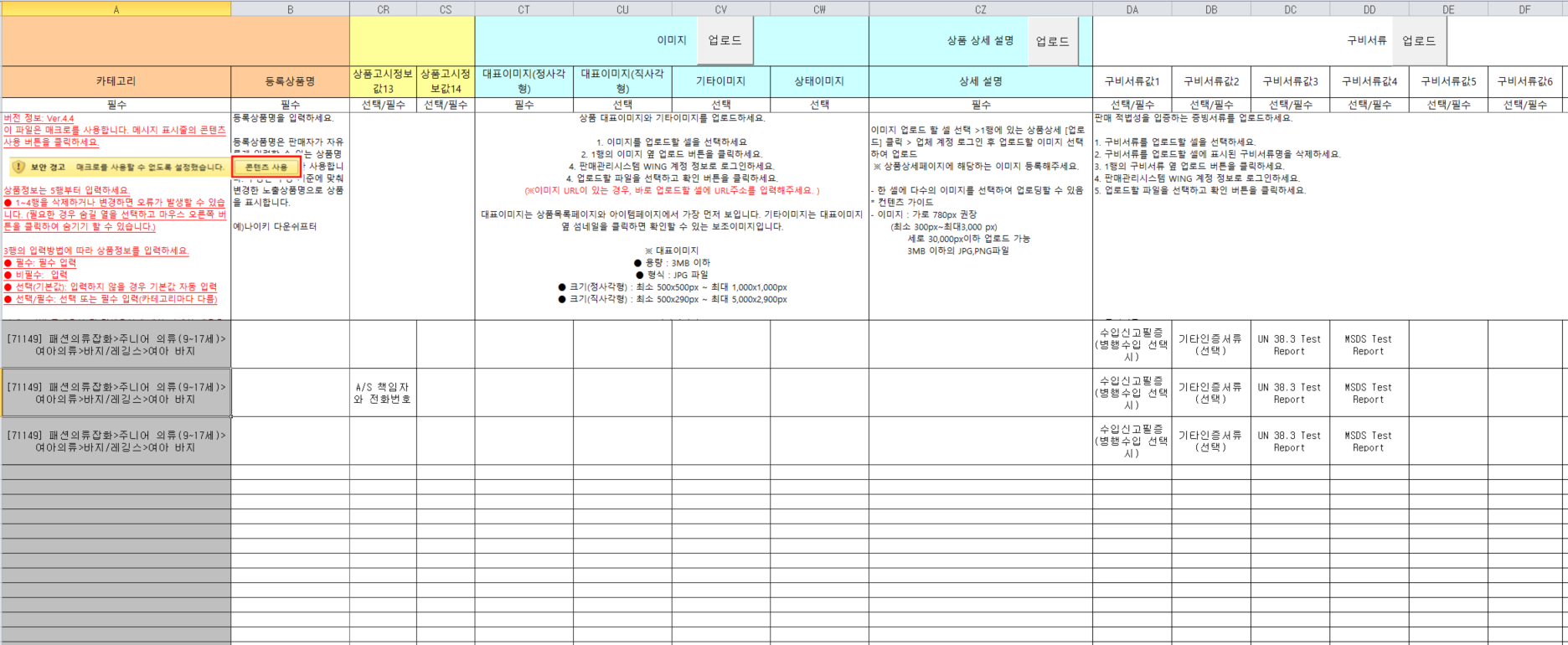
아래 파일은 실제로 업로드를 진행한 조끼 카테고리 상품 샘플을 올려 드립니다. 단 주의 사항으로 맨 우측에 화살표 있는 부분은 내용을 지우기를 합니다. 아래 파일을 참고하시면 되겠습니다.
쿠팡 온라인 대량 등록 판매자 위한 파일 공유 및 등록방법
아래 파일은 제가 사용하는 대량 등록용 파일입니다. 보통 일반적으로 모든 패션 브랜드는 판매자용 브랜드의 프로그램에서 아래와 같은 상품정보를 자세하게 다운을 받을 수 있는데요 아래 형식에 맞춰서 "빨간색" 상품 정보만 넣으면
쿠팡 대량 등록용 파일로 변환이 되도록 만들어 놓은 파일을 공유드립니다.
기본적으로 대표 상품코드, 세부 사이즈 색상이 들어간 상품코드, 상품명, 색상, 사이즈, 수량, 판매가, 최초가 필수 정보를 준비를 해서 아래처럼 붙여 넣기를 합니다.
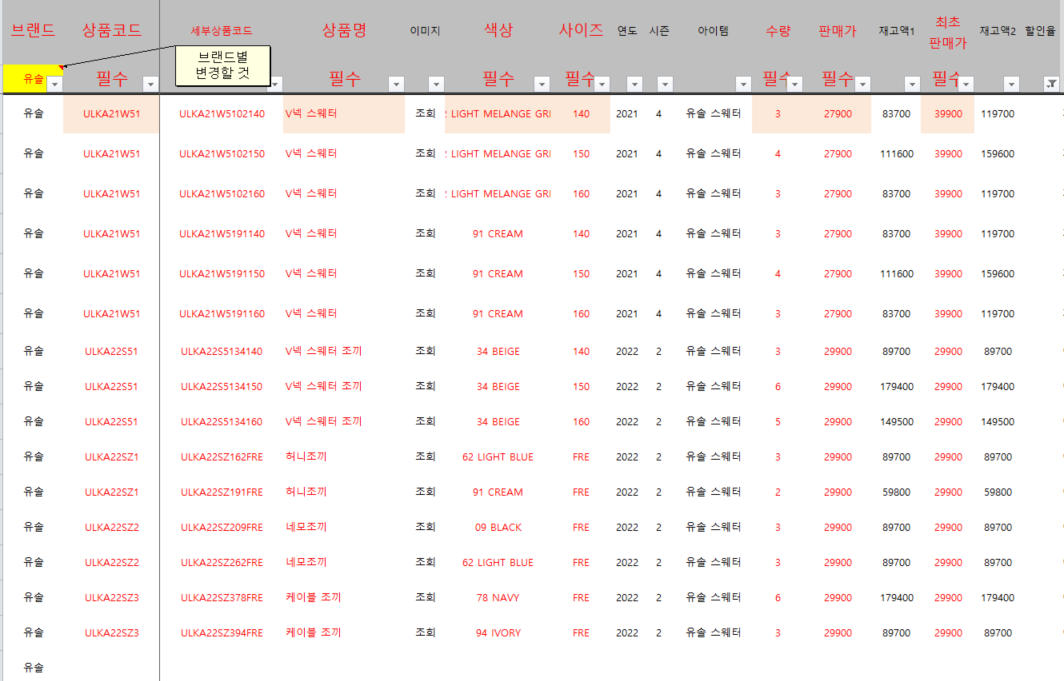
위 양식에 맞추어 빨간색 부분만 기입을 하면 정식 업로드용 파일에 붙여 넣기를 할 리스트가 아래처럼 만들어지도록 직접 사용하는 양식을 공유해 드립니다.
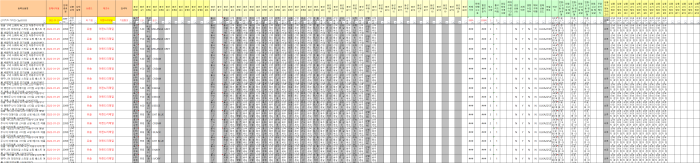
실제 사용하는 업로드 간편화 파일입니다. 아래 파일은 실제로 대량 업로드 때 개인적으로 사용하는 등록용 파일 샘플입니다. 어떤 상품을 등록을 했는지도 같이 점검하면서 하면 쉽습니다.
위 엑셀 파일을 사용해서 쿠팡 대량 업로드 파일에 붙여 넣기를 할 리스트 부분만 복사해서 원래 쿠팡 업로드용 파일에서 등록상품명에 붙여 넣기를 합니다. 그리고 카테고리의 아래 반복되는 부분을 복사해서 등록하는 리스트 셀에 맞춰 붙여 넣기를 합니다.
아래처럼 왼쪽 노란색 부분까지 상품정보 부분은 붙여넣기 한 부분입니다.
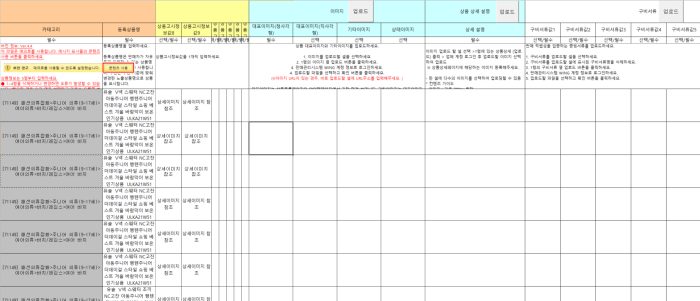
이제 엑셀 파일에서 직접 상품 이미지를 업로드하는 메인 작업을 진행을 하게 됩니다. 만약 200개의 상품을 한 카테고리에 등록을 한다고 할 때 200개의 상품이 등록이 되는 것으로 보시면 됩니다. 20개의 원피스가 있다면 20개만 하는 것이 됩니다.
이제 커서를 아래 왼쪽 네모에 위치를 한 뒤 업로드를 누르면 로그인을 하라는 화면이 나오게 됩니다.
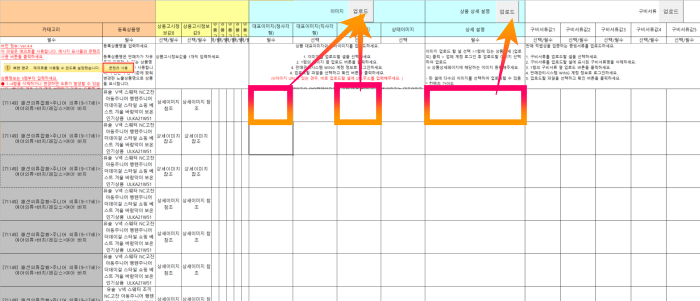
본인의 쿠팡 판매자 이이디로 로그인을 합니다.
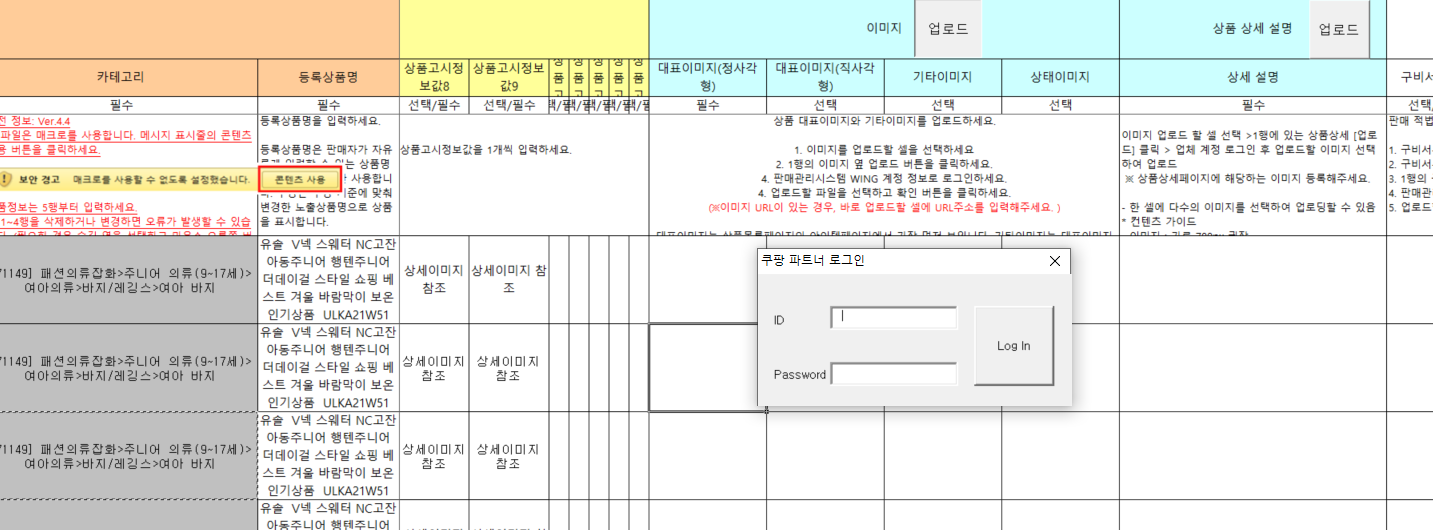
준비해 놓은 상품의 해당 파일로 들어가 맨 왼쪽에는 대표 이미지 파일을 선택합니다.
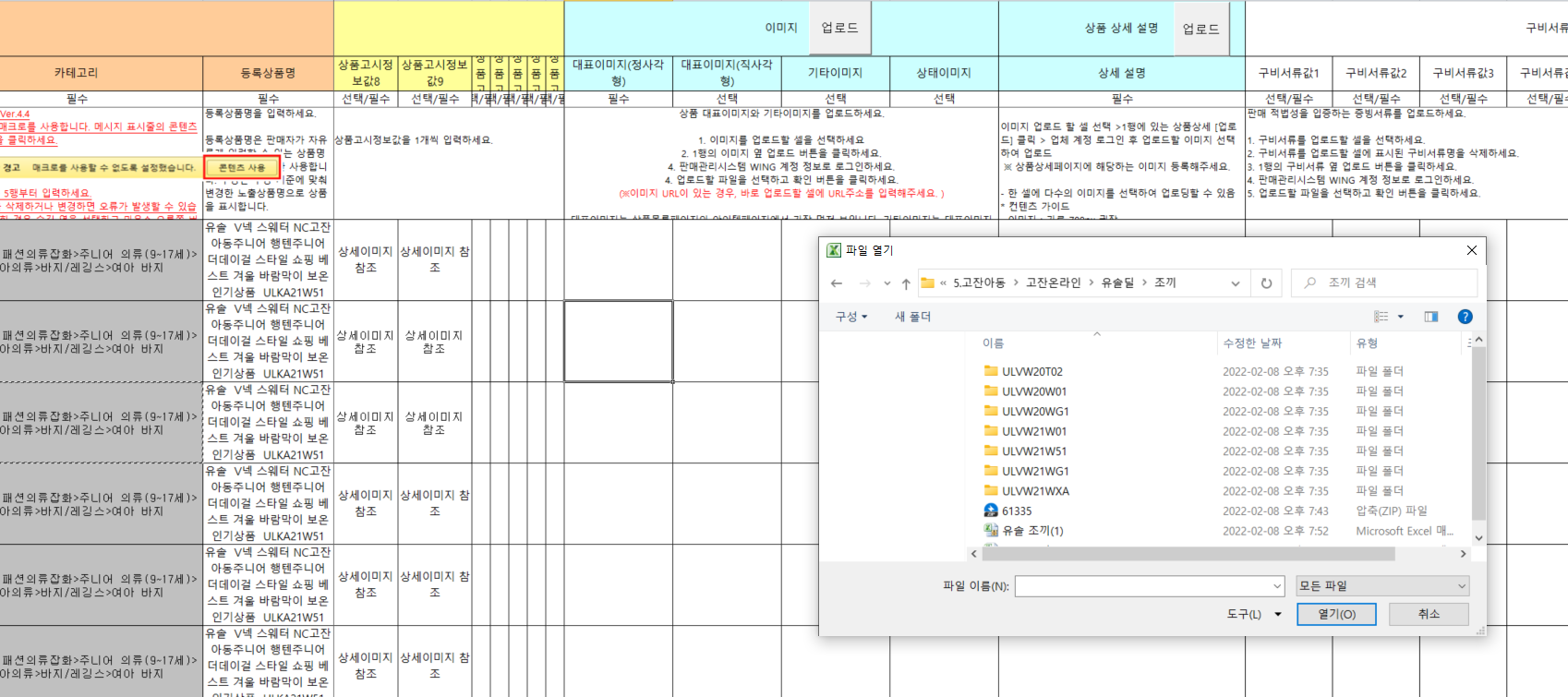
이미지 업로드와 상품 상세 설명 업로드 아래 상품 커서를 놓고 상품 폴더에 들어가서 상품을 찾아서 업로드를 시작을 합니다.
첫 번째 칸에는 대표 이미지 상품 컷을 선택을 하면 자동으로 연결이 됩니다. 기타 이미지 부분에 커서를 놓고 세부 이미지 (정사각형)를 여러 개 선택을 해서 클릭을 하며 자동으로 연결이 됩니다. 마지막으로 상세 상품설명 부분에 기다란 이미지 클릭을 하면 상품등록이 되게 됩니다.
아래 화면의 사진은 실제로 사진을 연결해서 등록을 하면 아래처럼 이상한 글자 모양의 이미지와 연결되는 모습이 보입니다.
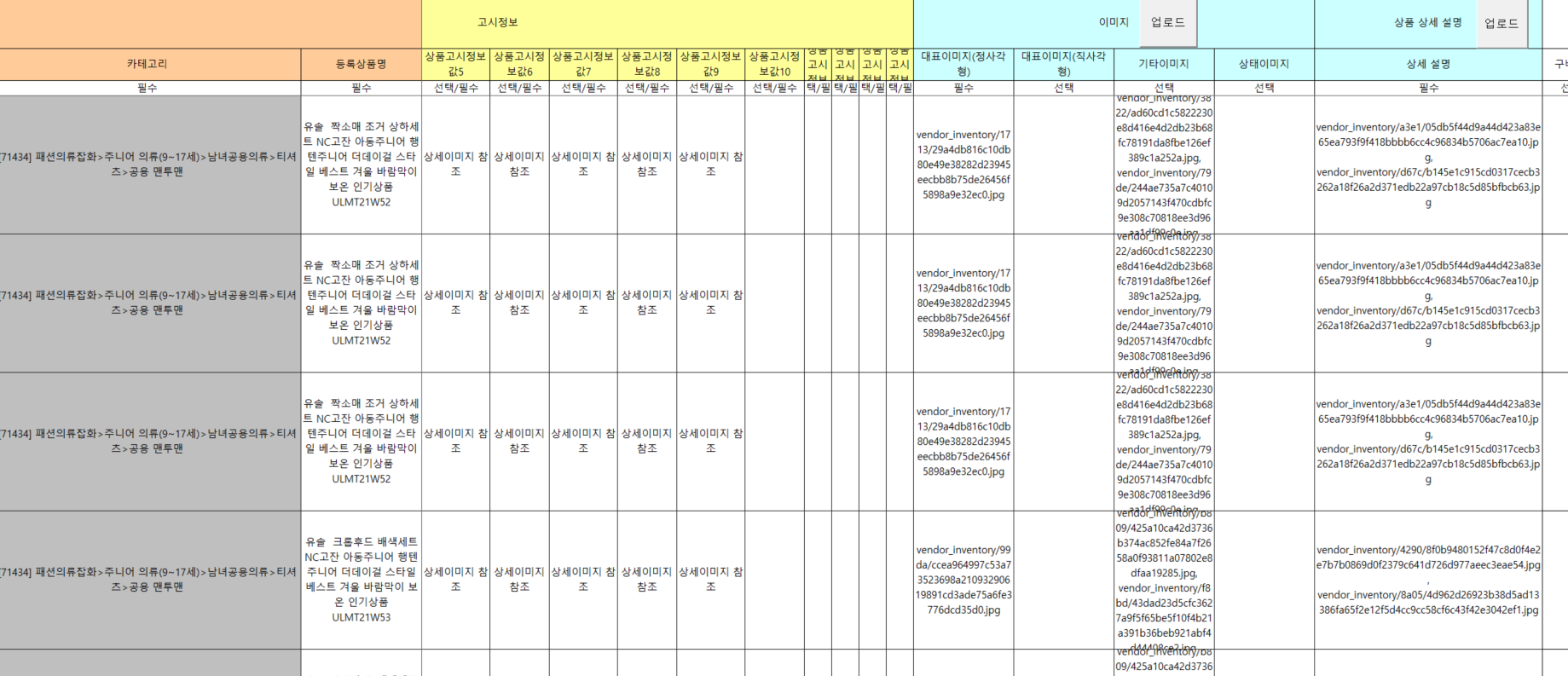
이렇게 대량으로 올리고자 하는 상품 리스트를 최종으로 만들고 파일을 관리하는 폴더에 저장을 합니다.
추가적으로 검색어를 입력을 하면 좋습니다. 미리 만들어 놓은 시트에 상품 종류별 검색어를 넣으면 좋습니다.
단, 대량 등록용 검색어는 최대 20개까지 가능하고 /로 구분을 해야 합니다.
일반상품으로 등록을 할 경우는 최대 40개로 쉼표(,)로 구분을 해야 하는데 대량등록 파일에는 슬레시(/)로 구분을 해야 합니다.
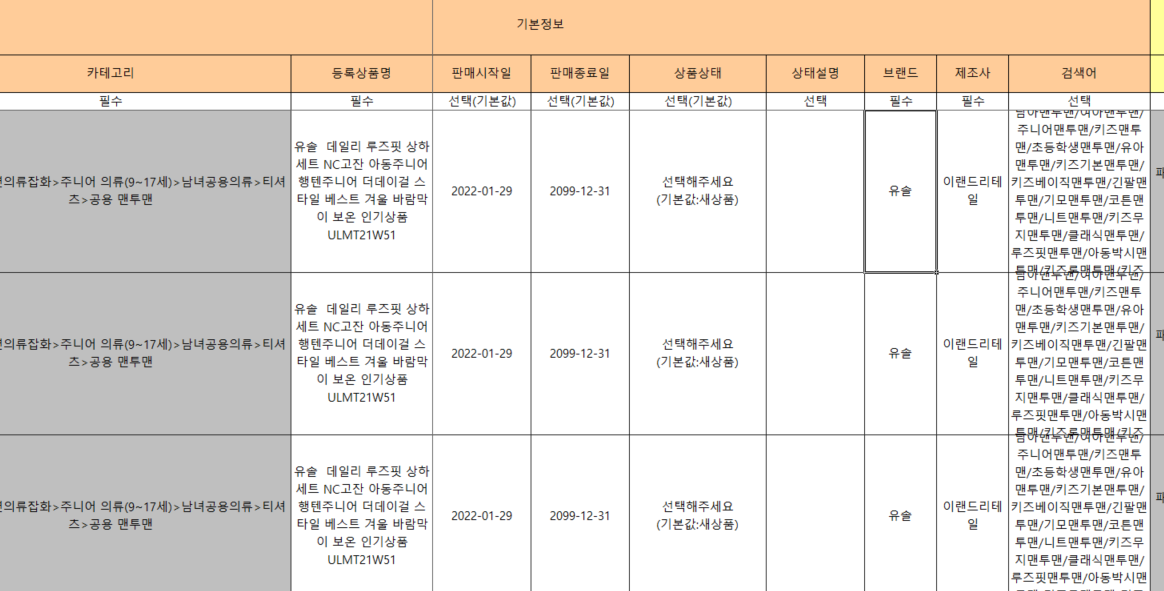
이제 등록할 최종 파일을 이미지 파일 url로 연결을 해서 만든 파일을 쿠팡 대량 업로드하는 부분에 등록을 하고 최종 판매 중으로 변경을 하면 됩니다.

쿠팡 판매자 센터의 상품관리로 이동을 합니다.
상품 일괄등록으로 들어갑니다. 상단에서 설명한 상품 엑셀 양식을 다운로드를 카테고리를 정해서 다운을 받고 나서 상단의 순서를 따라서 액셀파일을 만들어 놓습니다.
그리고 엑셀 파일 업로드 요청 부분을 누르면 배송 상품 출고지와 배송비 등을 수정을 할 수 있는데요 기존과 동일하면 그대로 두시면 되고 다를 경우 수정을 합니다.

이제 마지막 단계입니다. 배송비 등의 부분을 수정 한 뒤 아래 하단에 보시면 아래처럼 엑셀 파일 업로드하는 부분에 +부분을 눌러서 업로드를 진행을 합니다.

엑셀 파일로 등록을 하고 나면 업로드되는 화면이 나오는데요 상품 일괄등록(엑셀) 업로드 요청 바로 옆에 요청내역을 들어가면 총 업로드되어 성공한 내역과 실패한 리스트를 다운을 받아서 조회도 가능합니다.
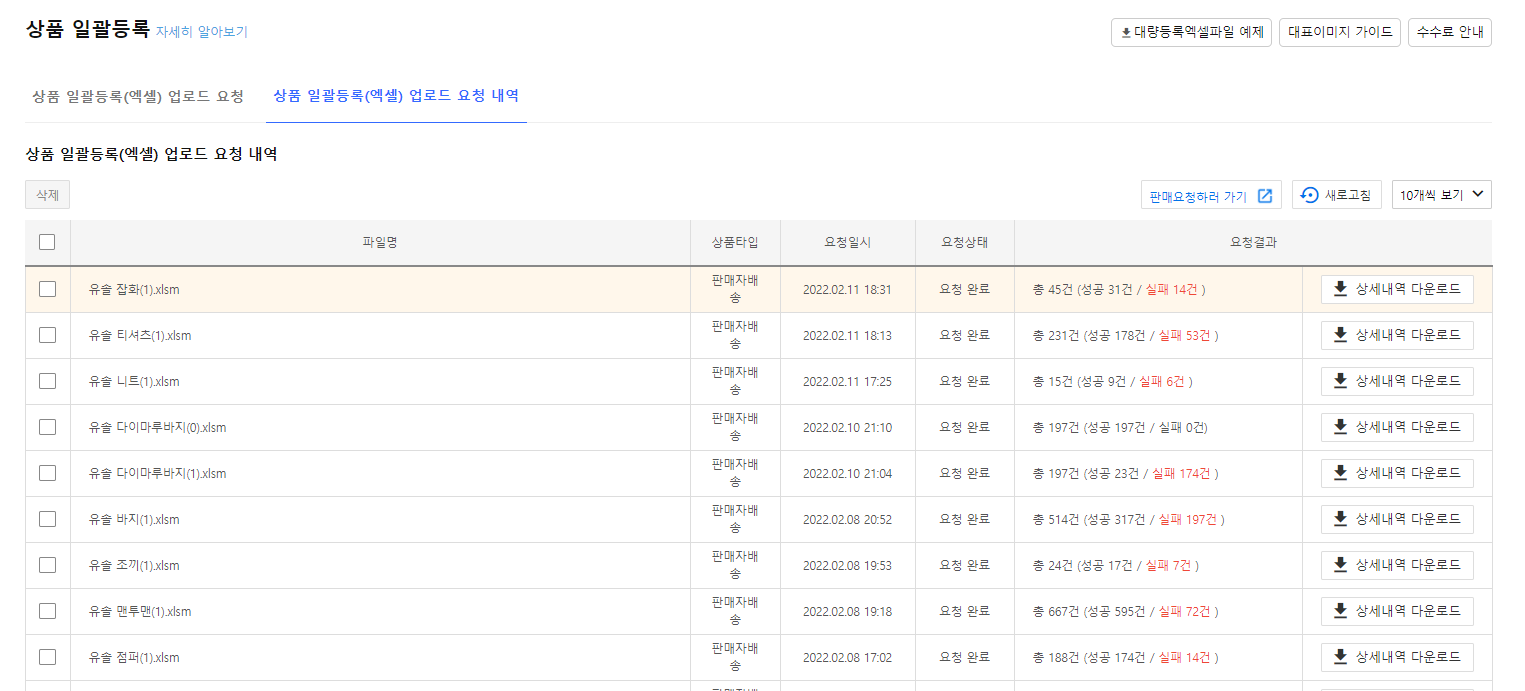
업로드가 되고 나면 상품 조회/수정에 들어가면 대량 등록으로 등록한 상품을 조회를 합니다. 승인 상태가 대량 등록 이후에는 판매 중이 아닌 임시 상태로 나오는데요 전체를 클릭을 한 뒤 판매 요청을 하게 되면 전체 상품이 판매로 전환이 되게 됩니다.
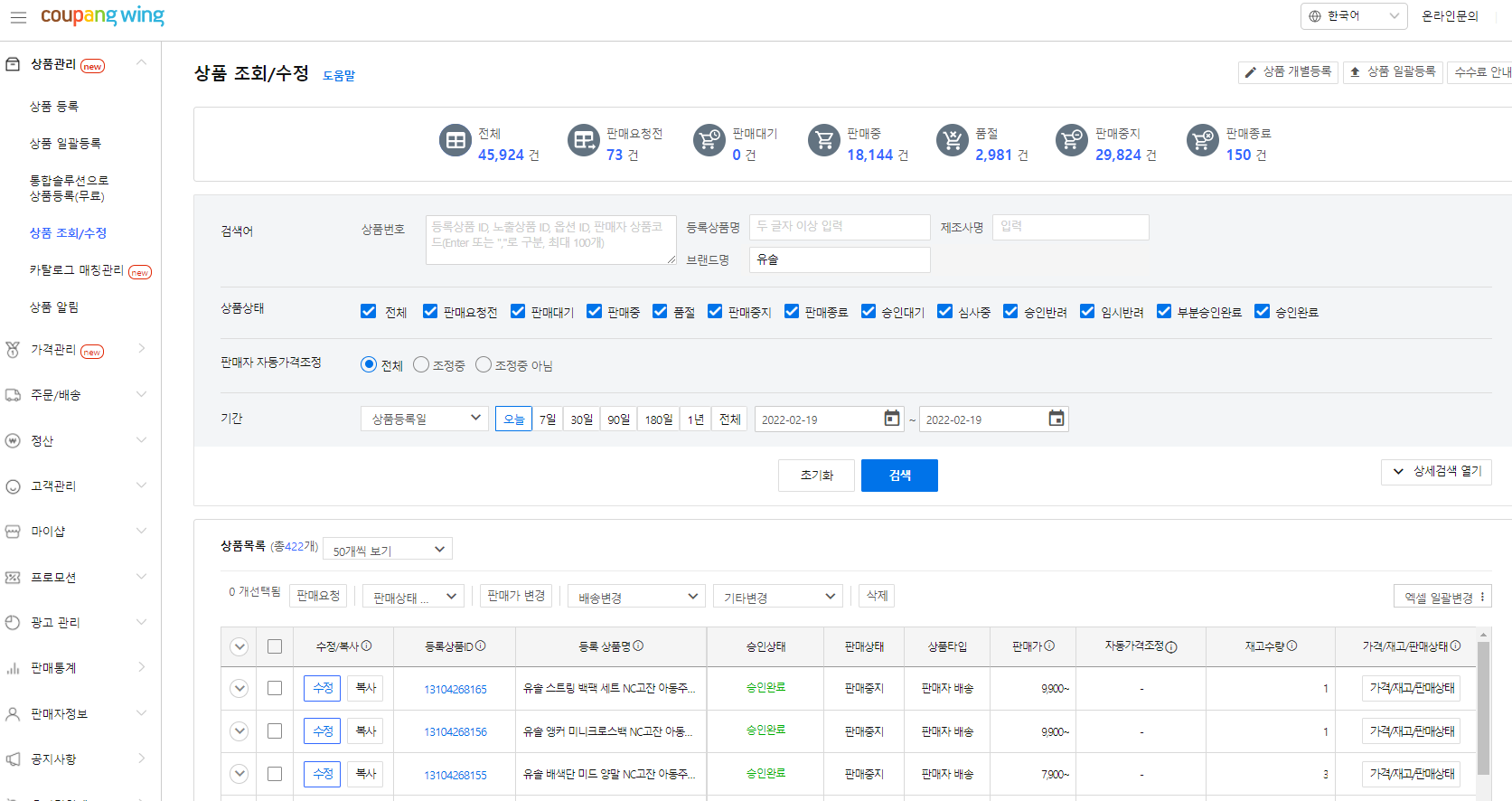
이상으로 쿠팡 판매자를 위한 엑셀로 대량 등록을 하는 방법에 대해서 알아봤는데요 필요하신 분들은 PIYATO94@ GMAIL.COM으로 문의하시면 모르시는 분들을 위해 연락처를 교환하고 유선으로 설명을 도와 드리도록 하겠습니다.



